Page 1

Переносной накопитель Apacer USB3.0 2,5”
AC231
Руководство пользователя
Версия 1.0
Page 2
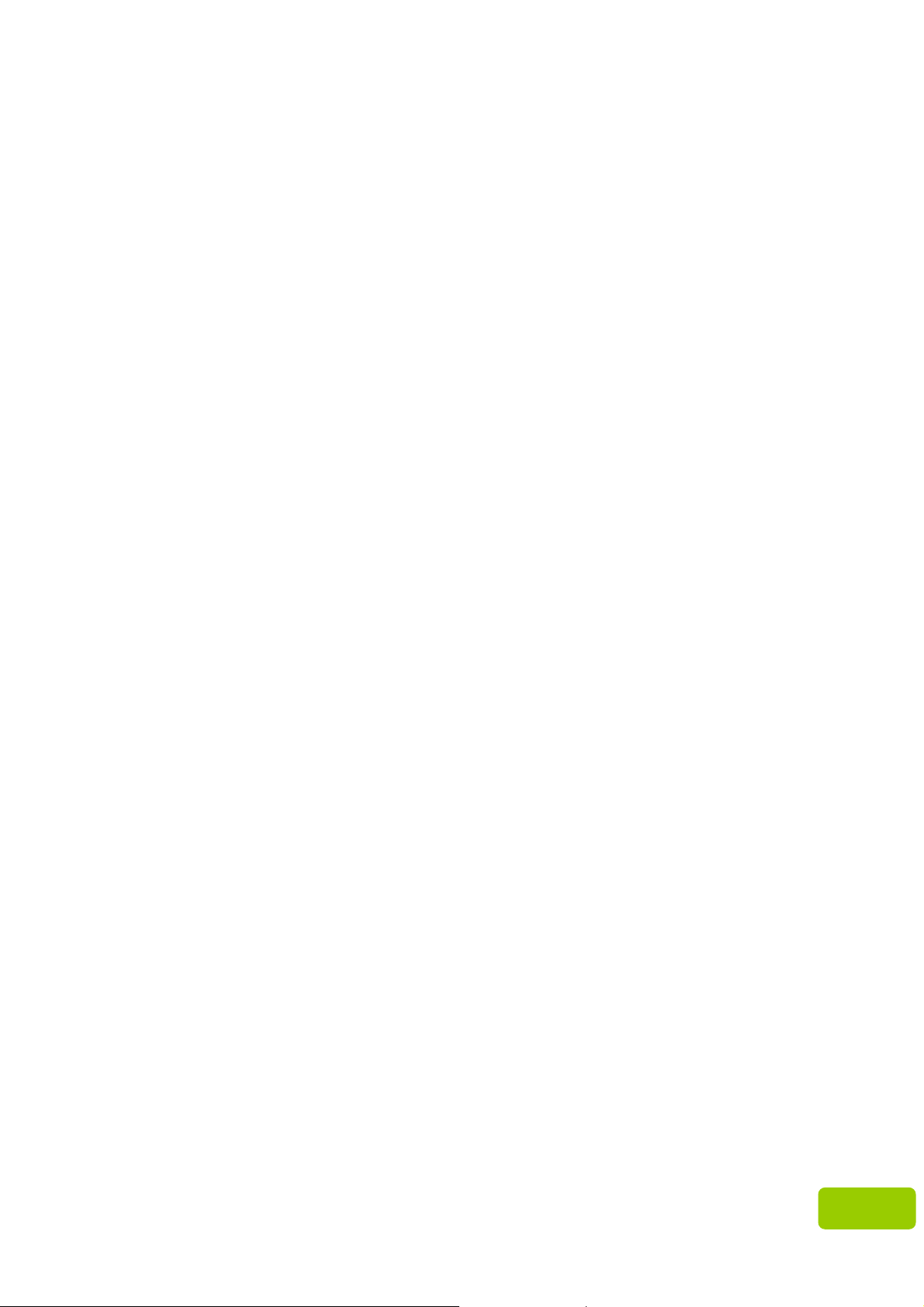
Правила техники безопасности
Меры предосторожности
z Во избежание травм или поражения электрическим током не вскрывайте и
не разбирайте это устройство.
z Во избежание возгорания, поражения электрическим током или нарушения
функционирования устройства не используйте это устройство в сырых
местах, например, в ванной, и оберегайте его от контакта с жидкостями.
z Для сохранения оптимальных рабочих характеристик не используйте это
устройство при температурах выше 55°C (131°F) или ниже 5°C (41°F).
z Не помещайте устройство вблизи нагревателей, кондиционеров воздуха и
других источников тепла, а также в местах с сильными магнитными полями
или чрезмерной вибрацией, либо под прямыми лучами солнца.
z Во избежание поражения электрическим током, возгорания, короткого
замыкания и вредных выбросов не вставляйте в устройство металлические
предметы.
z Это изделие является электронным устройством; не допускайте его падения
или воздействия на него сильных ударов.
z Не ставьте на крышку продукта тяжелые предметы и не давите на нее.
z Не допускайте сдавливания этого устройства, чтобы не повредить
внутренний жесткий накопитель.
z При переноске устройство следует помещать в контейнер, обеспечивающий
достаточную защиту от физического контакта с окружающими предметами.
Предупреждения
z Аккуратно достаньте содержимое комплекта.
z Компания Apacer не несет ответственности за потерю данных или ущерб,
возникшие при использовании устройства.
z Не выключайте, не отсоединяйте и не перезапускайте устройство во время
выполнения рабочих операций - это может привести к сбою в программе.
z Компания Apacer не несет ответственности за любой ущерб или потерю
программ, информации и других данных на любых носителях информации и
в любых частях этого устройства в результате ненадлежащего
использования или неправильного обращения с устройством кем-либо, не
являющимся владельцем данного устройства. Дополнительные сведения
приведены на нашем официальном вебсайте в разделе Условия гарантии.
z Содержимое документации может быть изменено без предварительного
уведомления.
Внимание
z Регулярно архивируйте ваши данные на компьютер или другое устройство
хранения. Компания Apacer не несет ответственности за ущерб или потерю
данных при эксплуатации изделия.
z Приведенные снимки экрана в основном относятся к ОС Windows XP.
1
Page 3
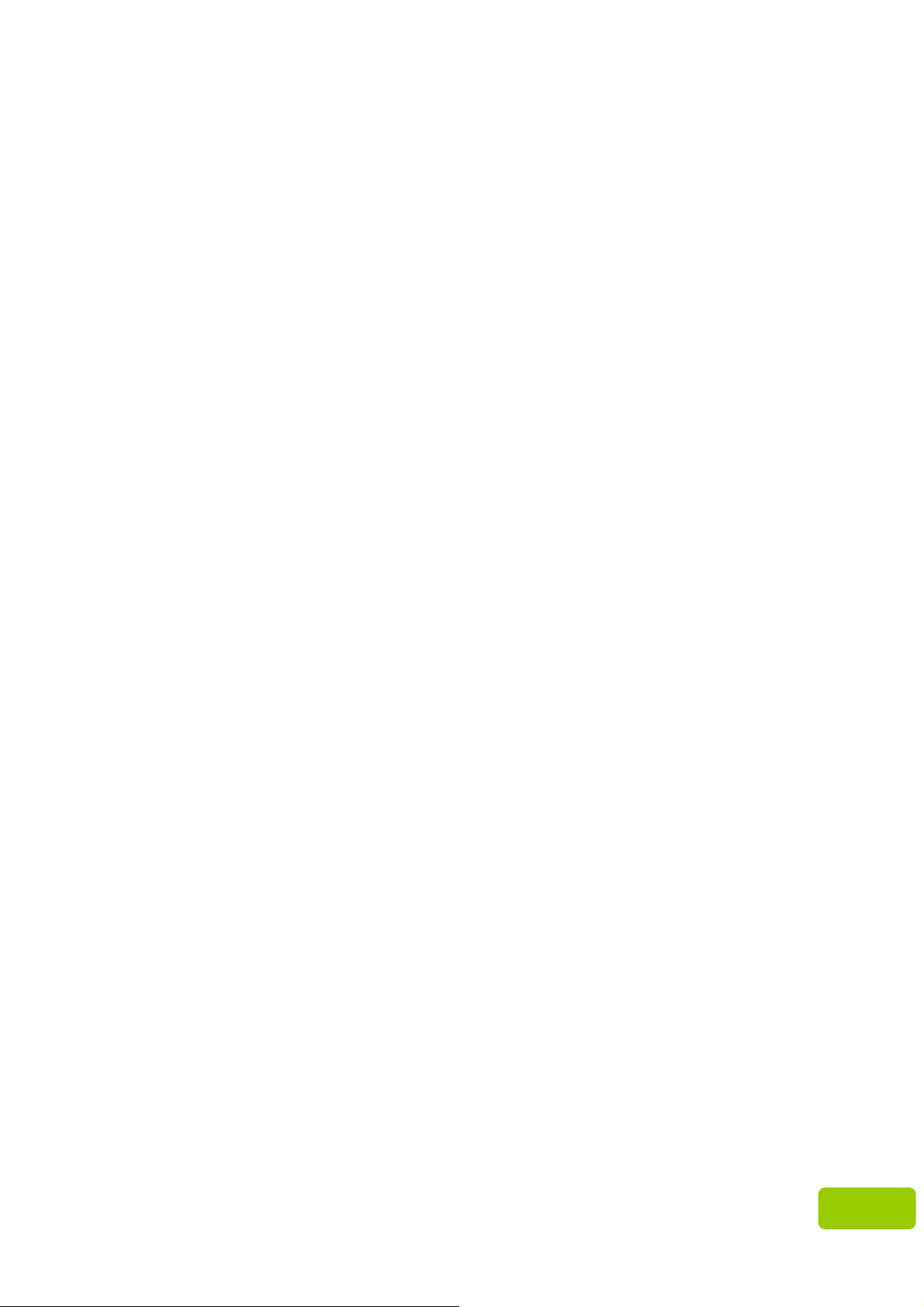
Содержание
Правила техники безопасности................................................................... 1
Меры предосторожности........................................................................1
Предупреждения..................................................................................1
Внимание ...........................................................................................1
Введение ............................................................................................ 3
Отличительные черты плеера................................................................. 3
Пространственное изображение AC231 ..................................................... 4
Комплект поставки ............................................................................... 4
Системные требования .......................................................................... 4
Подключение к компьютеру и передача файлов данных .............................. 4
Отсоединение AC231 от хост-компьютера...................................................5
Форматирование AC231 ......................................................................... 6
Для пользователей Windows ...................................................................6
Создание разделов накопителя AC231 в Windows .........................................8
Для пользователей Mac ....................................................................... 13
Устранение неполадок .........................................................................15
Обслуживание и поддержка .................................................................. 16
Технические характеристики плеера ......................................................16
Ограниченная гарантия ........................................................................ 16
2
© Apacer Technology Inc., 2010 г. Все права защищены.
Page 4
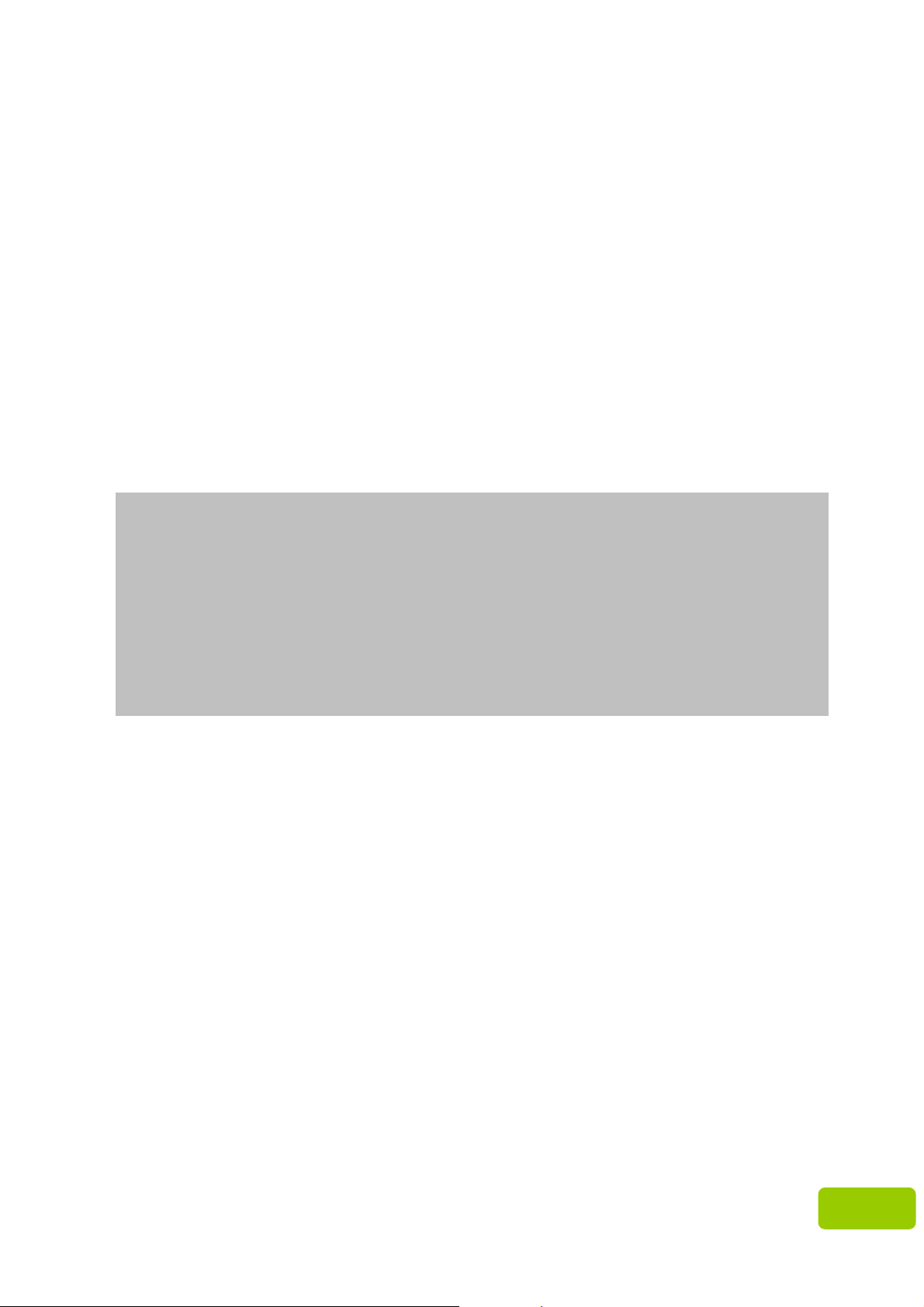
λ Введение
Благодарим вас за приобретение переносного накопителя Apacer USB3.0 2,5”.
Этот компактный и стильный сверхскоростной USB-накопитель огромной
емкости станет вашим идеальным переносным жестким накопителем для
переноса и хранения ваших файлов и мультимедийных данных. Этот удобный,
тонкий и легкий переносной накопитель с питанием от разъема USB вы
сможете брать с собой, куда бы вы ни отправились. В этом руководстве
приведены сведения об использовании множества удобных функций этого
устройства. Перед применением этого устройства внимательно прочтите
данное руководство и сохраните его для справок в будущем.
В этом руководстве содержится важная информация по безопасной и
эффективной эксплуатации, которую требуется тщательно изучить перед
использованием этого устройства во избежание непредвиденных аварийных
ситуаций.
Производитель не несет ответственности за ошибки, пропуски или
обновления содержимого в этом документе, или за потерю данных или
музыкальных файлов в данном плеере.
Наименования Microsoft Windows и Microsoft Windows Media являются
товарными знаками корпорации Microsoft. Наименование Mac OS X является
товарным знаком компании Apple, Inc.
компаний или изделий, упомянутые в этом руководстве, являются
товарными знаками соответствующих компаний и организаций.
Прочие торговые наименования
λ Отличительные черты плеера
z 2,5-дюймовый переносной накопитель с портом USB 3.0, обратно совместимый
с интерфейсом USB 2.0
z Снабжен нескользящей резиновой облаткой
z Автоматический контроль энергопотребления в режиме сна
z Емкость хранения: 500Гб, 750Гб или 1Тб
z СД-индикаторы доступа к данным: красный — USB 2.0, синий — USB 3.0.
3
Page 5
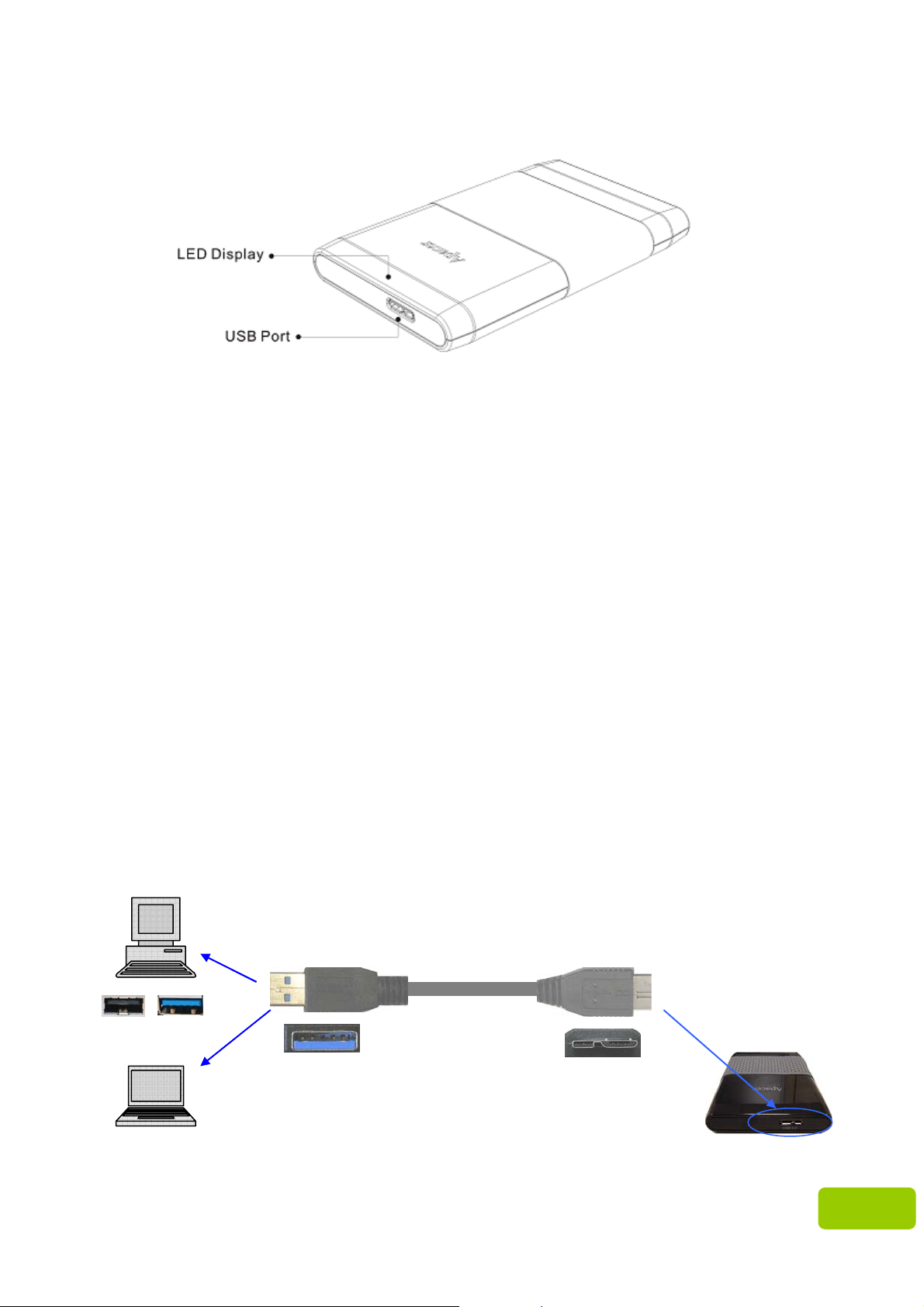
λ Пространственное изображение AC231
λ Комплект поставки
z Переносной накопитель Apacer AC231 x 1
z Кабель USB 3.0 x 1
z Краткое руководство x 1
λ Системные требования
z Настольный, портативный или планшетный компьютер с действующим USB-
портом (2.0 или выше).
z Для USB2.0: Win2000 SP4 / Windows XP SP3 / Vista - 32 бит / Windows 7 - 32,
64 бит / Mac OSX 10.4 или выше/ Linux Kernel: 2.6.4 или выше
z Для USB3.0: Windows XP SP3 / Vista -32 бит / Windows 7 - 32, 64 бит / Linux
Kernel: 2.6.33 или выше
λ Подключение к компьютеру и передача файлов данных
1. Подсоедините разъем Micro USB 3.0 к порту USB 3.0 вашего AC231. Затем
подсоедините разъем USB 2.0/3.0 к порту USB 2.0/3.0 компьютера (для
оптимальной производительности рекомендуются порты USB 3.0).
Кабель USB 3.0
Порт USB 2.0/3.0
Разъем
USB 2.0/3.0
Разъем Micro USB 3.0
Порт Micro USB 3.0 на AC231
4
Page 6
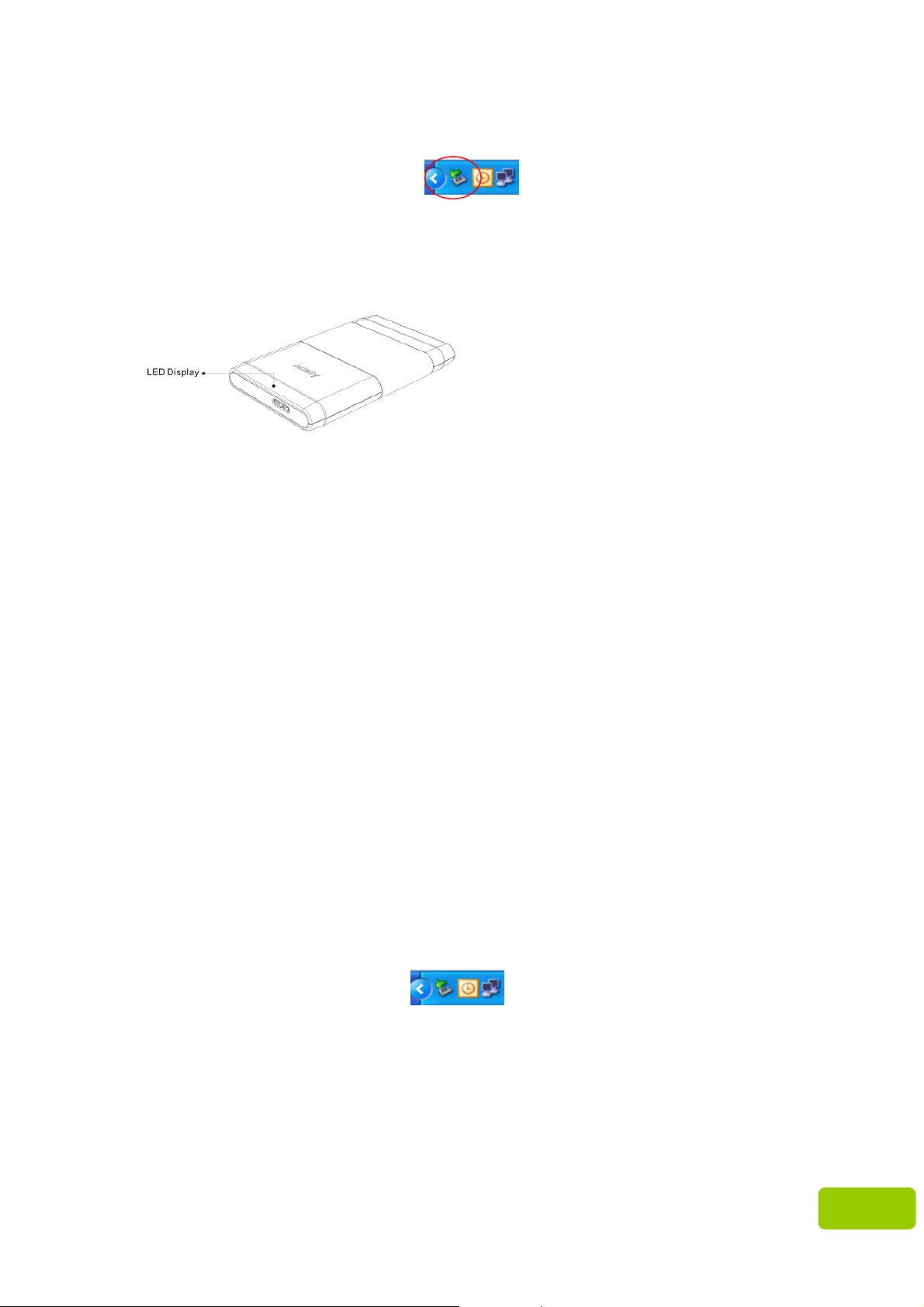
2. AC231 запустится, и через несколько секунд появится в системе хост-
компьютера. Вы увидите сообщение «Обнаружено новое устройство», и на
панели задач появится значок накопителя.
Светодиодный индикатор на AC231 показывает, что устройство правильно
подсоединено к компьютеру. Например, красный цвет индикатора означает,
что установлено соединение через порт USB 2.0. Синий цвет индикатора
означает, что установлено соединение через порт USB 3.0.
Индикатор горит синим —
подключен через USB 3.0.
Индикатор горит красным —
подключен через USB 2.0.
3. Выделите и расположите файлы и папки, которые вы хотите перенести на
жесткий диск
AC231.
Примечание:
Для обмена данными с быстродействием USB 3.0 данный накопитель Apacer
должен работать через стандартный интерфейс USB3.0 с использованием
соответствующих драйверов. Сведения о поддержке интерфейса USB 3.0 в
вашем компьютере можно получить в руководстве пользователя либо у
поставщика компьютера.
Не рекомендуется устанавливать соединение через USB-концентратор.
Концентратор может не обеспечить достаточного питания.
Отсоединение AC231 от хост-компьютера
z Не выключайте, не отсоединяйте и не перезапускайте устройство во время
выполнения рабочих операций — это может привести к программному сбою.
z Для пользователей Windows: Перед отсоединением AC231 от компьютера
обязательно применяйте процедуру «Безопасное извлечение устройства».
Щелкните правой кнопкой на значке присоединенного устройства
1.
(значок с зеленой стрелкой). Появится окно «Безопасное извлечение
устройства».
2.
Появится окно, содержащее список присоединенных к компьютеру
устройств. Нажмите кнопку «Остановить». После подтверждения на
экране появится сообщение «Можно удалить устройство». Иногда,
когда подключено только одно устройство, сообщение «Можно
удалить устройство» появляется сразу.
z Для пользователей Mac OS: Найдите значок подсоединенного устройства,
откройте Finder и нажмите Извлечь.
5
Page 7

λ Форматирование AC231
Для пользователей Windows
Для форматирования накопителя AC231 выполните следующие действия.
Внимание!
AC231. Перед форматированием рекомендуется выполнить резервную
архивацию всех важных данных. Показанные ниже изображения относятся к
Windows XP.
1. Подсоедините накопитель AC231 к свободному порту USB 2.0/3.0
компьютера с операционной системой Windows через прилагаемый кабель
USB. (Список поддерживаемых операционных систем приведен в разделе
«Системные требования»).
2. Перейдите в окно
нового присоединенного накопителя. Выберите команду
Название накопителя можно изменить. При обнаружении сменного
накопителя ему присваиваются название и буква диска, определяемые в
системе Windows по умолчанию (например, он может называться
«Локальный диск» или «Сменный диск»). Буква диска может быть различной.
Операция форматирования уничтожит все данные на накопителе
«Мой компьютер»
и щелкните правой кнопкой на значке
«Форматировать»
.
3. Появится окно выбора вариантов форматирования. Выберите «файловую
систему» (FAT32 или NTFS; по умолчанию используется NTFS для
увеличения емкости), введите метку тома и включите способы
форматирования: «Быстрое форматирование»/«Использовать сжатие».
Нажмите «Начать» и дождитесь завершения процедуры.
6
Page 8

Другой способ
1. Подключив AC231 к компьютеру, щелкните правой кнопкой на значке
компьютер»
компьютером»
2. Откройте раздел
значке нового присоединенного накопителя. Выберите команду
«Форматировать»
присваиваются название и буква диска, определяемые системой Windows
(например, он может называться «Локальный диск» или «Сменный диск»).
Буква диска может быть различной.
и выберите
.
«Управление дисками»
. При обнаружении сменного накопителя ему
«Управление»
, чтобы открыть окно
и щелкните правой кнопкой на
«Управление
«Мой
3. Появится окно выбора вариантов форматирования. Выберите «файловую
систему» (FAT32 или NTFS; по умолчанию используется NTFS для
увеличения емкости), введите метку тома и включите способы
форматирования: «Быстрое форматирование»/«Использовать сжатие».
Нажмите «Начать» и дождитесь завершения процедуры.
7
Page 9

Создание разделов накопителя AC231 в Windows
Разделы памяти на переносных накопителях Apacer AC231 заранее создаются
перед их выпуском в продажу. Другими словами, пользователь Windows
получает эти накопители уже готовыми к использованию.
Если необходимо, вы можете создать разделы памяти заново, выполнив
следующие действия.
1. Подсоедините AC231 к компьютеру с помощью кабеля USB.
2. В меню
выберите
компьютером»
3. Откройте раздел
значке нового присоединенного накопителя. Выберите
разделы»
«Пуск»
щелкните правой кнопкой на ярлыке
«Управление»
.
«Управление дисками»
.
, чтобы открыть окно
и щелкните правой кнопкой на
«Мой компьютер»
«Управление
«Удалить
и
8
Page 10

4. После выполнения этой операции диск становится «Не распределенным».
Щелкните правой кнопкой и выберите
создания разделов»
нажмите «Далее».
«Создать раздел»
. В окне
«Мастер
Новый раздел диска
Окно Мастер создания разделов
9
Page 11

5. Выберите «Основной раздел» и нажмите «Далее».
Выберите тип раздела
6. Выберите размер раздела и нажмите «Далее».
Задайте емкость раздела
10
Page 12

7. Назначьте букву диска или путь и и нажмите «Далее». В общем случае
просто подтвердите букву диска/путь, выбранные по умолчанию в списке
«Назначить букву диска (A-Z)».
Назначьте путь к диску
8. Выберите тип «файловой системы». В системе NTFS нет ограничений на
размер кластера, поэтому она удобнее для создания логических дисков
большой емкости. В системе FAT32 предельный размер отдельного файла — 4
Гб (поэтому для дисков большой емкости вариант FAT32 не предлагается).
Выбор файловой системы
11
Page 13

9. Нажмите «Готово».
Создание разделов диска выполнено
10. Дождитесь завершения процесса форматирования. После форматирования
диск будет готов к использованию.
Примечания:
В предыдущей процедуре имеется вариант «Быстрого форматирования»,
позволяющий выбрать тип файловой системы для настройки раздела
нужного формата. Этот вариант форматирования рекомендуется только для
форматирования совершенно новых дисков, так как проверка и
форматирование поврежденных секторов в нём не выполняются.
12
Page 14

Для пользователей Mac
Для форматирования AC231 выполните следующие действия:
1. Убедитесь, что диск, который вы хотите форматировать, подключен к
компьютеру, затем откройте:
утилиты
2. В левом столбце выберите устройство «Apacer AC231».
.
Finder/Приложения/Утилиты/Дисковые
3. Щелкните на вкладке
4. В меню
накопителя. Требуется выбрать хотя бы один раздел.
5. Выбрав требуемое число разделов, нажмите кнопку
настроить схему разделов.
Схема томов
Раздел
выберите требуемое число разделов для данного
справа.
Параметры
, чтобы
6. Выберите схему разделов и нажмите «ОК» для выхода из настройки.
13
Page 15

7. Выберите имя и формат тома для каждого раздела.
8. Тщательно проверив выбранные параметры, нажмите кнопку «Применить».
Разбиение на разделы и форматирование займет лишь несколько секунд,
по завершении процесса вы увидите новые тома в списке Дисковые
утилиты и в окне
Finder
.
Примечание:
1. При форматировании будут стерты все данные на жестком диске. Перед
выполнением процедуры форматирования следует выполнить архивацию
всех данных и файлов, которые вы хотите сохранить для последующего
использования.
2. В операционных системах Windows емкость раздела FAT32 ограничена
размером 4 Гб. Для дисков большей емкости рекомендуется сменить
формат на NTFS. В операционных системах Mac, для дисков большой
емкости рекомендуется файловая система MAC OS Extended (Journaled).
14
Page 16

λ Устранение неполадок
В случае проблем при использовании этого устройства сначала попробуйте
устранить проблему с помощью следующей таблицы.
Неполадка Причины
z
Плеер не включается
z Компьютер не может
распознать устройство
z Действительная емкость
может отличаться от
указанной на упаковке
z Устройство медленно
работает
z Я установил операционную
систему на это устройство.
Почему с него не
выполняется загрузка?
z Возникают проблемы при
передаче больших файлов
z Невозможно
отформатировать
накопитель
z Убедитесь, что устройство надежно
подсоединено к USB-порту компьютера.
z Проверьте работоспособность порта USB.
z Проверьте, подключено ли устройство к порту
USB на вашем компьютере.
z Возможно, питание, подаваемое на
устройство, не удовлетворяет заданным
требованиям. Попробуйте подключить USBкабель подачи питания или дополнительный
большой разъем кабеля-тройника USB к
другому USB-порту компьютера. Не
подключайте устройство через USBконцентратор, кроме случаев, когда USBконцентратор получает питание через
адаптер постоянного тока.
z Убедитесь, что USB-кабель не поврежден.
z Убедитесь, что устройство отформатировано.
z Убедитесь, что файловая система устройства
поддерживается операционной системой.
Небольшие расхождения могут быть связаны с
различным форматом файлов и алгоритмами,
которые используются различными
операционными системами.
Убедитесь, что ваша система имеет скорость
передачи данных, соответствующую USB 2.0 или
выше.
Текущие хост-устройства USB 3.0 не
поддерживают загрузку операционной системы.
То есть, выполнять загрузку операционной
системы с этого устройства невозможно.
Убедитесь, что ваш накопитель отформатирован
в системе NTFS (используемой по умолчанию
для дисков большого размера), а не в системе
FAT32. В системе FAT32 предельный размер
передачи файла — 4 ГБ.
Убедитесь, что вы вошли в операционную
систему компьютера с правами администратора.
Если нет, войдите в систему с правами
администратора. Для этого перейдите в «Панель
управления» операционной системы и откройте
учетную запись администратора.
15
Page 17

λ Обслуживание и поддержка
При возникновении технических проблем обратитесь к местному
дистрибьютору или в сервисный центр.
Для получения дополнительных сведений войдите по паролю на сайт
http://www.apacer.com
λ Технические характеристики плеера
Название модели изделия AC231
Интерфейс HDD SATA I/II HDD 2,5”
Интерфейс изделия USB 3.0 (обратно совместим с USB 2.0)
Емкость 500Гб/640Гб/1Тб
Скорость передачи через
интерфейс устройства
Скорость вращения 5400 об/мин
Кэш 8Мб
Индикатор Горит ровно — питание включено, мигает —
Питание Питание по USB
Поддержка операционных
систем
Сертификация CE; FCC; BSMI
Габаритные размеры 122 x 79 x 16 мм (Д x Ш x В)
Вес 161 г (с HDD)
Принадлежности Кабель USB 3.0, краткое руководство
Гарантия Гарантия 3 года
Содержание данного руководства может быть изменено в целях совершенствования
без предварительного уведомления.
Интерфейс USB 2.0: до 480 Мбит/с
Интерфейс USB 3.0: до 5 Гбит/с
обмен данными (красный цвет: USB 2.0, синий
цвет: USB 3.0).
USB3.0: Windows XP/Vista/7/Linux Kernel 2.6.4
(или выше)
USB2.0: Windows 2000/XP/Vista/7 & Mac OSX
10.4 (или выше) и Linux Kernel 2.6.4 (или выше)
λ Ограниченная гарантия
Данная ограниченная 3-летняя гарантия применяется к категории изделий: Жесткие
накопители Apacer. Данная гарантия распространяется только на ремонт и замену
дефектных изделий Apacer. Компания Apacer не несет ответственности за любые
расходы, связанные с обслуживанием и/или установкой изделий Apacer. Данная
ограниченная гарантия аннулируется, если какое-либо повреждение произошло в
результате неправильного использования с нарушением указаний, приведенных в
данном руководстве. Apacer не прекращает поставок своих изделий и не объявляет
свои изделия устаревшими до тех пор, пока остаются доступными комплектующие
материалы и сохраняется разумный рыночный спрос на изделия. В случае
непредвиденного прекращения поставок пользователь соглашается, что Apacer
может заменить возвращаемое изделие на аналогичное изделие. Подробные
сведения об условиях гарантийного обслуживания приведены на нашем
официальном вебсайте: www.apacer.com.
16
